Jos otat tumman tilan käyttöön macOS Mojavessa, koko käyttöliittymästä tuleetumma, josta useimmat ihmiset pitävät kovasti
Tämä menetelmä koostuu käytöstäkomentorivi, joten jos et tiedä kuinka työskennellä terminaalissa, on parempi olla käyttämättä sitä. Tai ainakin kannattaa tallentaa Mac-tietokoneesta varmuuskopio ennen kuin jatkat ohjeiden kanssa.
Kuinka ottaa vaalea teema käyttöön tummalla valikossa ja telakallaMacOS Mojave
- Avatavalikkoomenaja valitseJärjestelmän asetukset.
- Valitsetärkein. Osiossaulkoinen sellainenValitse vaalea teema.
- Suorita nyt pääteohjelma ja kirjoita seuraava komento:
defaults write -g NSRequiresAquaSystemAppearance -bool Kyllä - Napsauttaaastua.
- AvatavalikkoOmena, kirjaudu ulos tilistäsi ja kirjaudu sitten takaisin sisään.
- Palaa kohtaanvalikkoOmenaValikoidajärjestelmä asetuksetsittentärkein.
- OsassaulkomuotoValitse tumma teema.
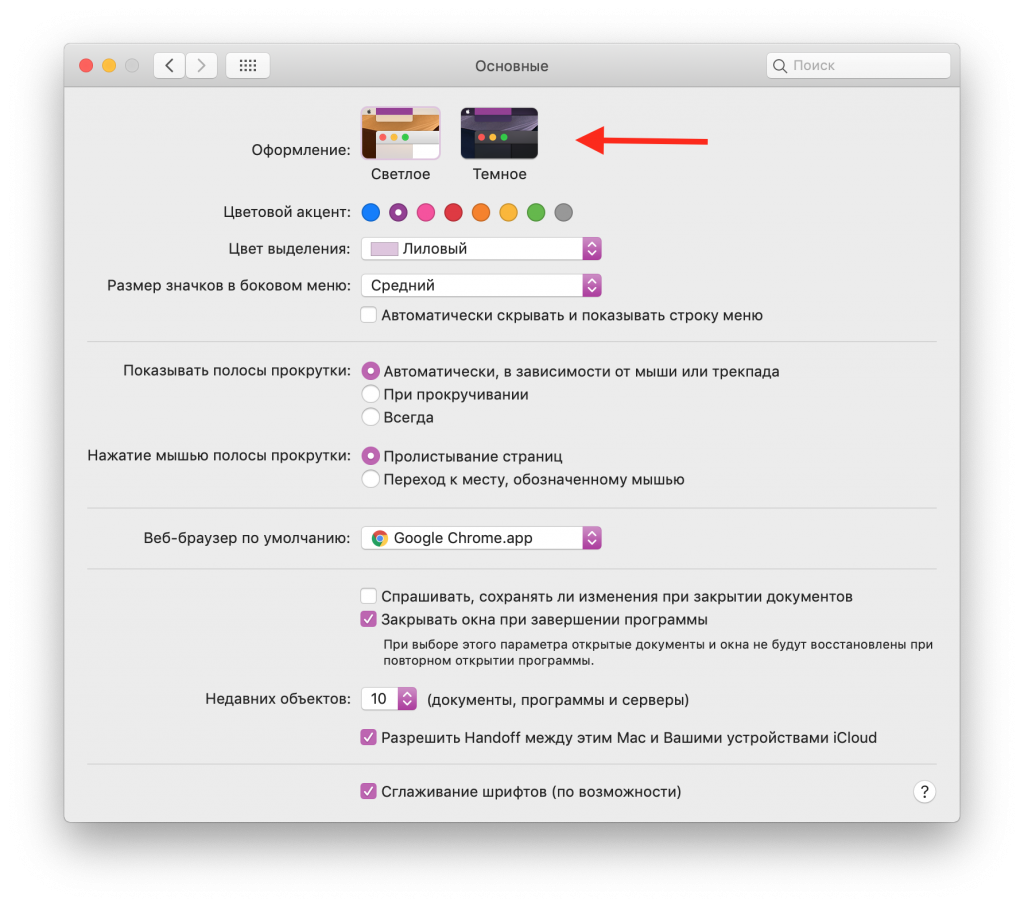

Nyt sinulla on pimeä valikko ja telakka, ja kaikki muut käyttöliittymäelementit pysyvät vaaleina.
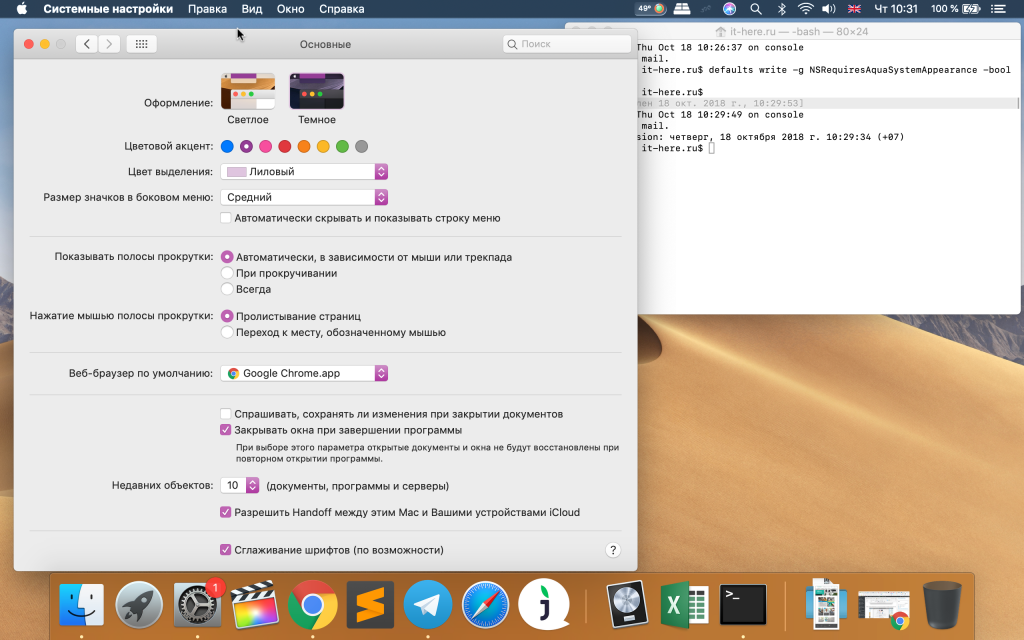

Tämä menetelmä vastaa kuinka tumma teematoiminut järjestelmän aiemmissa versioissa - se peitti vain valikkopalkin ja telakan. Minkä teeman käyttäminen Mac-tietokoneessa on sinun päättää. Jos muutat mieltäsi ja haluat palauttaa täysin tumman teeman, lue.
Kuinka tuoda täysi tumma tila takaisinMacOS Mojave
- Avaa pääteohjelma ja kirjoita seuraava komento:
oletusasetukset write -g NSRequiresAquaSystemAppearance -bool Ei
2. AvaavalikkoOmena, kirjaudu ulos tilistäsi ja kirjaudu sitten uudelleen.
3. Palaa Apple-valikkoon ja valitseJärjestelmän asetuksetsittentärkein.
4. Osassaulkomuotovalitse tumma tai vaalea teema.
Tämä palauttaa sinut oletusteemaan, joka toimii koko käyttöliittymässä.